今日は2021.07.08にリリースされた、Linux Mint 20.2 Uma Xfceを使ってみたいと思います
Linux Mintは Ireland(アイルランド)発の、Ubuntu (LTS)に基づくデスクトップ指向のオペレーティングシステムです オープンソースで無料のLinux Mintは、モダンでエレガント・快適・パワフルで使いやすいので、最も人気のあるLinuxディストリビューションとして多くの人に愛用されています
セキュリティ面でもLinuxの信頼性と堅牢性を備え、Linuxの高度なセキュリティ機能でマルウェアやスパイウェアからユーザーを保護 独自のUpdate ManagerでOSを定期的にアップデートし、ユーザーはメンテしなくとも安定したコンピューターを使うことができます

今回リリースされたLinux Mint 20.2は、2025年までサポートされる長期サポート版なので、Linux Mintに乗り換える絶好の機会です
今日はPentium4 630 Prescott搭載の自作機 にインストールしてみます
インストールする際は、インストール前にLive Bootで試す事をお勧めします
今回は解像度1280×1024にて使用してみたいと思います
Linux Mint 20.2 Uma Xfce

| Release | 2021.07.08 |
| Type | Linux |
| Based on | Ubuntu (LTS) |
| Package Management | dpkg |
| Architecture | x86_64 |
| Desktop | Cinnamon, MATE, Xfce |
システム要件
| CPU | – |
| メモリ | 1GB(2GBを推奨) |
| ディスク容量 | 15GB(20GB推奨) |
| 1024×768の解像度 |
この数値は公式よりアナウンスされているものです
Download
今回ダウンロードしたISOイメージは、linuxmint-20.2-xfce-64bit.isoです
Live BootできるUSBメモリの作成
パソコンからUSBメモリを使ってLinuxを起動できるUSBメモリを作成します Windows・Mac・Linuxを使っての作成方法は下記記事を参考にしてください



起動
USBメモリを使っての起動は、Bios画面のBootメニューで一番に起動するデバイスを、USBメモリを選択します そして再起動します
この画面が現れます このままEnterキーを押します

起動しました それでは順に沿ってインストールしていきます

- ネットワークに接続
- インストーラーを起動
インストール
インストーラー起動しました
インストーラーは言語を選択して使うことができるので比較的使いやすくなっています

インストールは下記記事をご覧ください

Desktop
このパソコンでの起動後の挙動は至って快適 ★★★☆☆
オフィスの軽作業は余裕で即戦力で使うことができます


Linux Mint 20.2 Uma Xfce のデスクトップはパネルは下に設置 マウスは左ダブルクリック実行の設定です
Whisker Menu
Xfce定番の機能的なメニューランチャーのWhisker Menuです
お気に入り・最近使用されたファイル・インストールされたアプリケーションの検索を可能なメニューです
メニューを開くと、お気に入りとしてマークしたアプリケーションのリストが表示 側面のカテゴリボタンをクリックすると、インストールされている全てのアプリケーションを参照できます

サウンドコントロール
パソコンのサウンドデバイスの音量調節です

クリックでオーディオミキサーを呼び出せます

右クリックメニュー
デスクトップ上での右クリックメニューです

デスクトップの設定
デスクトップの設定にはオリジナルの背景画像が用意されています

System Tools
設定マネージャー
Xfceシステムを構成管理する設定ツールです
全ての設定を適用するためにバックグラウンドで実行されるデーモンで、デスクトップの外観をカスタマイズや画面設定とレイアウトを構成と、パソコンのカスタマイズには欠かせないツールです

Thunar
ThunarはXfceデスクトップ環境のファイルマネージャです
高速で使いやすくユーザーインターフェイスは整理されていて直感的に操作できます

Terminal
Xfceの端末エミュレータのTerminalです
ドロップダウン・タブ・無制限のスクロール・フルカラー・フォント・透明な背景など、高度な機能やカスタマイズ性を備えた軽量で使いやすいターミナルエミュレータです

ソフトウェアマネージャー
Linux Mintのソフトウェア管理ツールです
GUI操作にてソフトウェアをインストールできるので、ビギナーユーザーでも迷うことなくソフトのインストールやアップデート管理できます

Applications
Firefox
Mozilla FirefoxはMozilla Foundation及び、その傘下のMozilla Corporationによって開発されているフリーでオープンソースのウェブブラウザです
プライバシーを一切侵害せず、あらゆるユーザーの為に開発 ユーザーに関するデータを収集せず、強力なプライバシー設定でトラッカーによるウェブ追跡をブロックします
このパソコンにはRAM4GB搭載しているので、そこそこ軽快に動作します

LibreOffice
LibreOfficeはThe Document Foundation(ザ ドキュメント ファンデーション、ドキュメント財団)のオープンソースのオフィスアプリです

Writer(文書作成)・Calc(表計算)・Impress(プレゼンテーション)・Draw(ベクタードローグラフィック)・Base(データベース)・Math(数式作成)から構成され、MS社のオフィスと遜色ないパフォーマンスを見せてくれます
このパソコンでは、そこそこ軽快に動作します

Xviewer
GNOMEをベースとした画像ビューアです
このパソコンでは、そこそこ軽快に動作します

Rhythmbox
Rhythmboxはデジタル音楽を再生・整理するオーディオプレーヤーです
iTunesの影響を受けているフリーソフトウェアで、GNOMEデスクトップでGStreamerメディアフレームワークを使って動くように設計 パソコン内の音楽の検索や並べ替えプレイリストのグループ化や整理し、カスタマイズした規則に従って自動的に更新します
Rhythmboxは様々なデジタル音源の再生をサポート インターネットラジオやPodcastのストリーミング再生やReplay Gainをサポートしています

日本語入力
Linux Mint 20.2 Uma Xfceはインストール時に日本語関連ツール(Fcitx)もプリインストール設定済みです
Fcitx設定
パネルに常駐してるFcitxをクリック 設定を開きます

入力メソッドのタブで、日本語キーボードとMozcが設定されていることを確認します

ワープロアプリを起動して日本語入力のテストをします

今回使用したパソコン
Intel D945GNT Prescottマシーン


| M/B | Intel D945GNT |
| CPU | Intel Pentium4 630 Prescott-2M 3.0GHz |
| RAM | DDR2 SDRAM 4GB (2GB ×2) |
| VIDEO | Intel® GMA 950(M/B内蔵) |
| STORAGE | IDE HDD 300GB |
| Windows XPにてオフライン運用中 |
あとがき
Linux Mint Xfceは90年代前半のプロ野球球団の西武ライオンズです
堅実なプレイと爆発力のある主軸 投手陣は超一流揃い 自分の仕事をしっかりして敵の追随を断ち切る Xfceデスクトップ環境を持ったディストリビューション全てにも言えますが、面白みは無いけど無難に使える安定感と安心感
Linux Mint 20.2 Uma Xfceは、そんな送りバントをしてくる堅実なディストリビューションです
今回のインストールに消費した容量は9GBほど・・・ インストールするなら25GBは欲しいところですね

インストールするパソコンは、今回使ったパソコンのようにWindowsXPモデルより行けると思います だけど自分的には堅実にWindows7モデルを使いたいことろ Linux Mint 20.2 Uma Xfceは永く使えるLinuxなのでパソコンも、それなりのものを用意してやりたいです







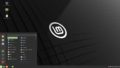
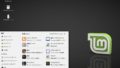
コメント